
在设置电脑分辨率的时候,可能会出现设置失败导致屏幕无法显示的情况,我们可以通过进入VGA模式进行设置,那么如何进入Win10的VGA模式呢?接下来就一起来看看吧。
![]()
Ghost Win10 IoT LTSC 2021 企业正式版 [电脑系统]
Ghost Win10 IoT LTSC 2021 企业正式版是一款非常受欢迎的Win10操作系统,系统采用了离线的环境进行制作,保证了系统的安全性,且系统中还加入了win10最新发布的功能,让用户们可以快速的掌握和使用!
立即下载
操作方法:
1、启动计算机,启动到windows10 开机LOGO时就按住电源键强制关机,重复强制关机3次。

2、重复步骤3次左右启动后出现“自动修复”界面,我们点击“高级选项”进入。

3、接下来会到选择一个选项界面,我们再点击“疑难解答”。
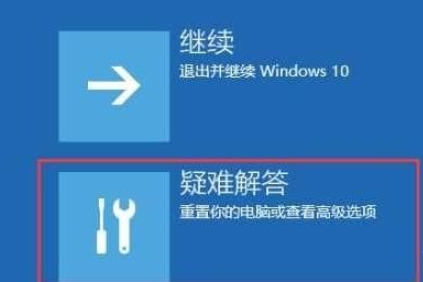
4、出现启动设置进入。(大家可能选项比较多,小编精简了恢复所以只剩下一个了)
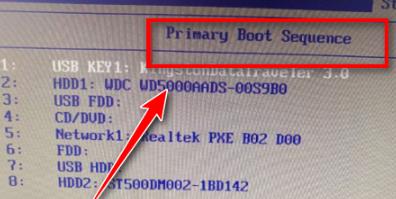
5、出现启动设置,然后点击右下角的重启按钮,电脑会重启。
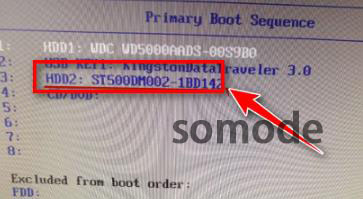
6、此时我们就可以看到3启用低分辨率视频的选项了,按下键盘3就可以进入了,也就相当于VGA模式。
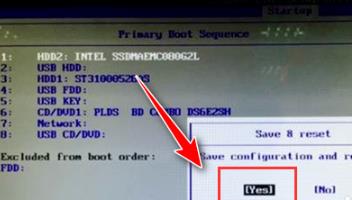
经过上面的方法win10系统就可以进入VGA模式了,这个模式能以最低的分辨率来保证你的屏幕可以显示,大家可以尝试一下吧。

 支付宝扫一扫
支付宝扫一扫 微信扫一扫
微信扫一扫



.png)



.png)



.png)


